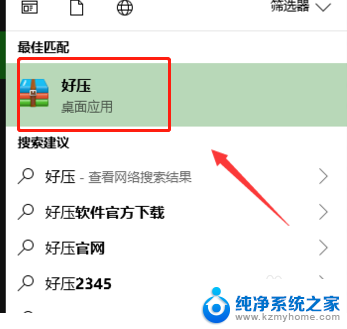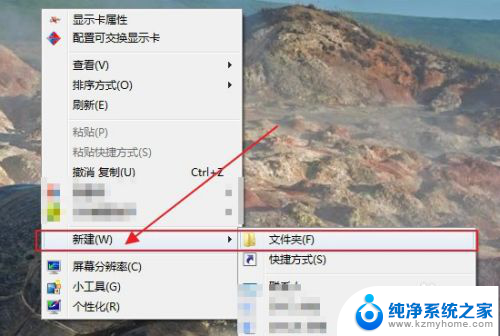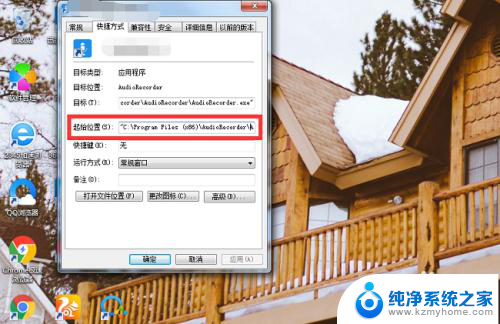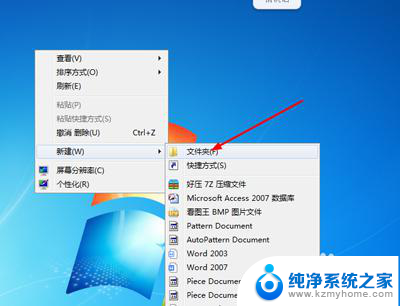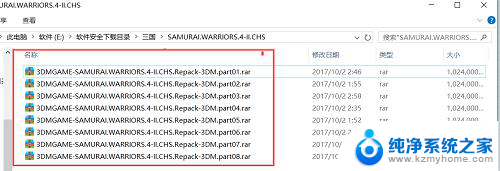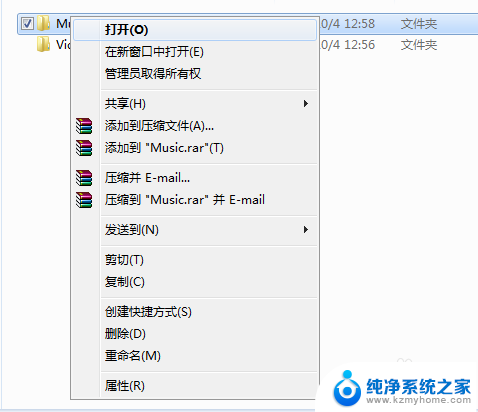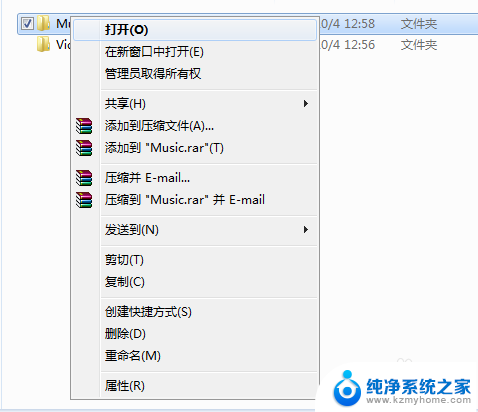怎么压缩电脑文件 电脑如何解压缩文件
更新时间:2024-03-26 16:49:48作者:xiaoliu
在日常使用电脑时,我们经常会遇到需要压缩或解压缩文件的情况,压缩文件可以帮助我们节省存储空间,方便传输和分享文件。而解压缩文件则是将压缩后的文件恢复为原始文件,便于查看和使用。如何压缩和解压缩文件呢?接下来我们将介绍一些简单的方法来帮助你完成这些操作。
操作方法:
1.之后我们鼠标右键点击一个需要压缩的文件,如图所示。

2.之后我们在选项中点击添加到压缩文件,如图所示。
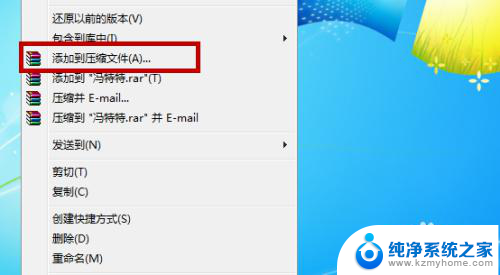
3.之后我们在弹出来的窗口中,点击浏览,如图所示。
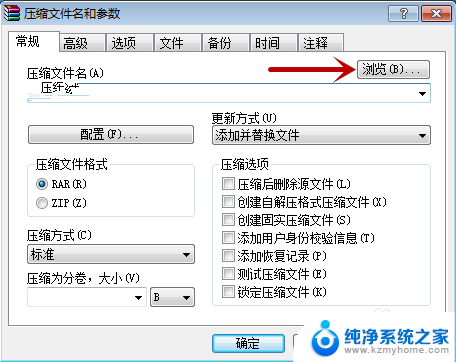
4.之后我们选择一个压缩位置,点击确定即可,如图所示。
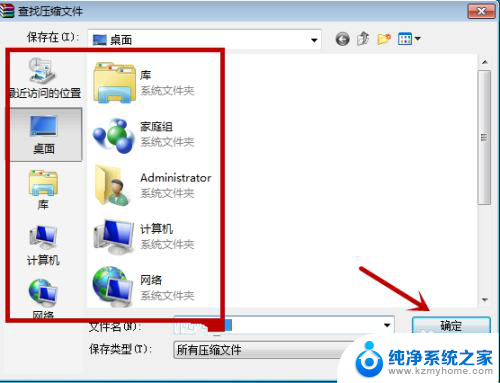
5.之后我们可以输入一个文件名,方便我们记忆。我们主要需要设置好压缩的格式以及方式,如图所示。
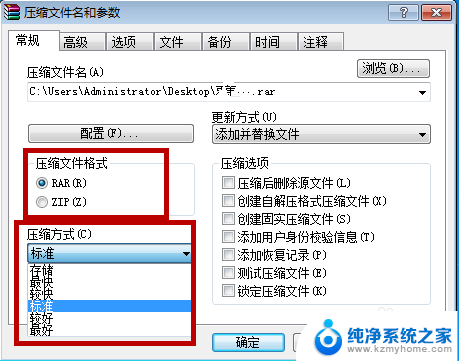
6.最后我们点击最下方的确定,即可开始进行压缩文件。如图所示。
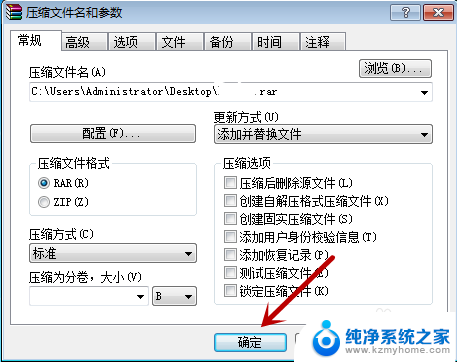
7.文件压缩好了,我们在压缩的位置即可看到压缩好的文件。如图所示。

以上就是如何压缩电脑文件的全部内容,如果您遇到这种情况,可以按照小编的方法来解决,希望对大家有所帮助。